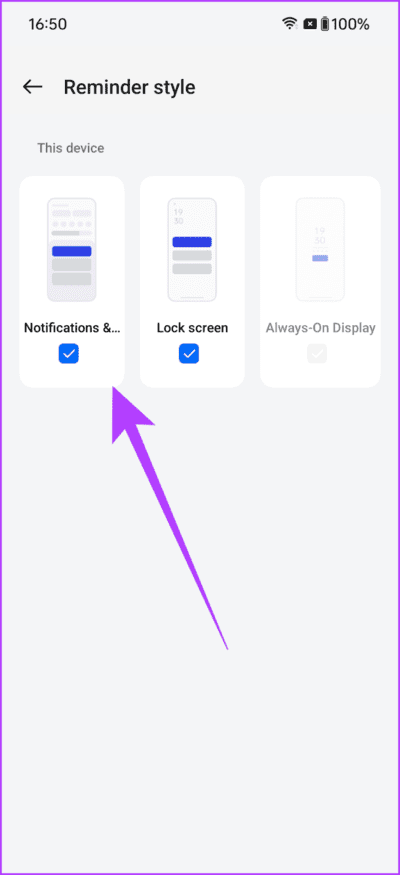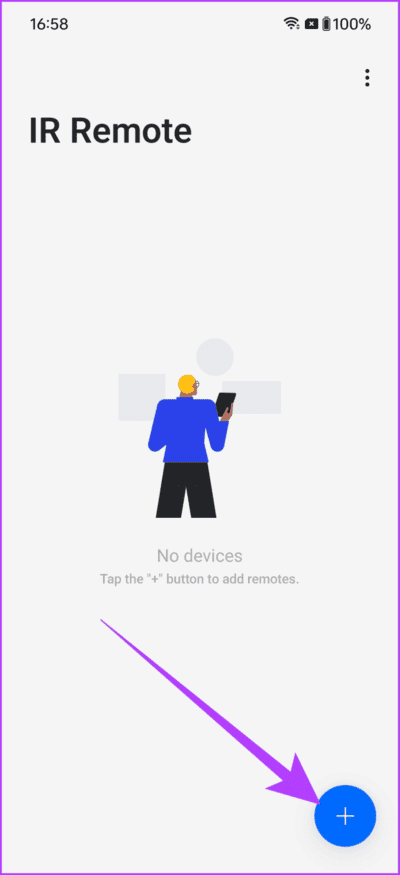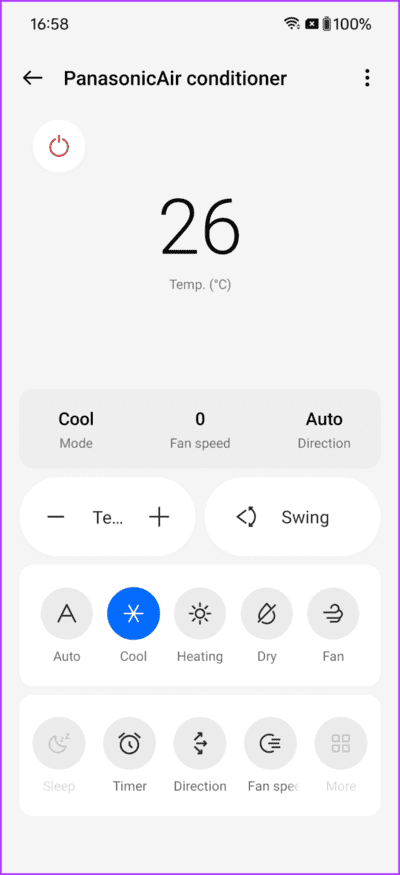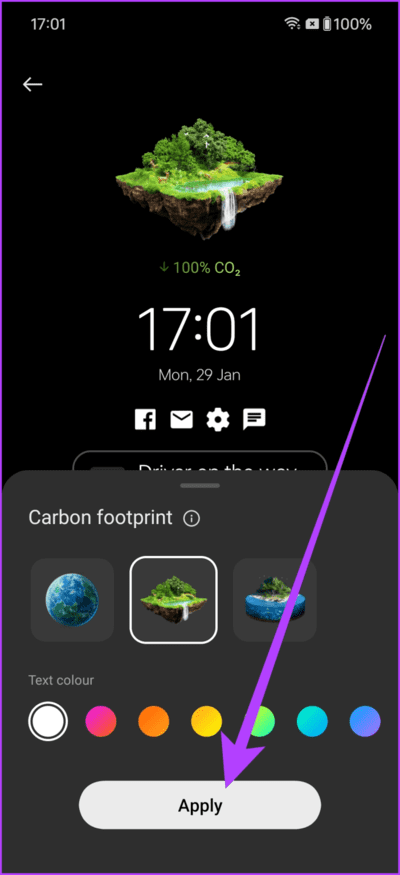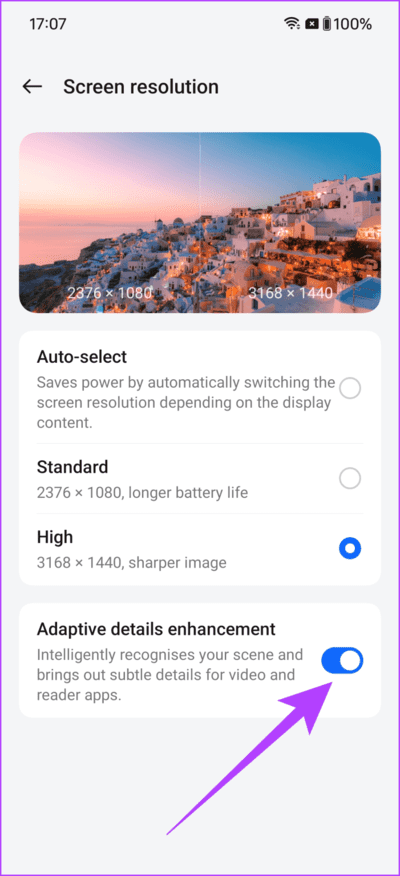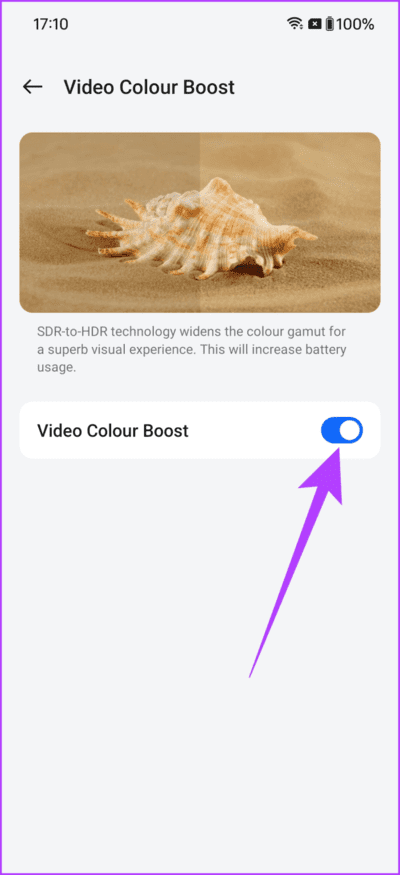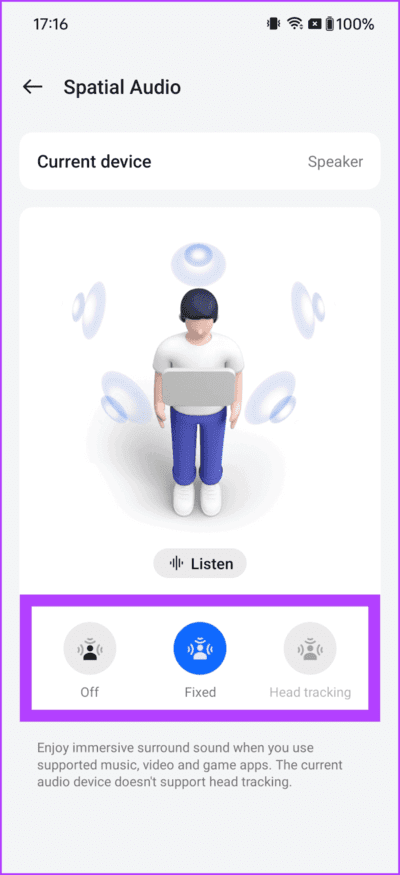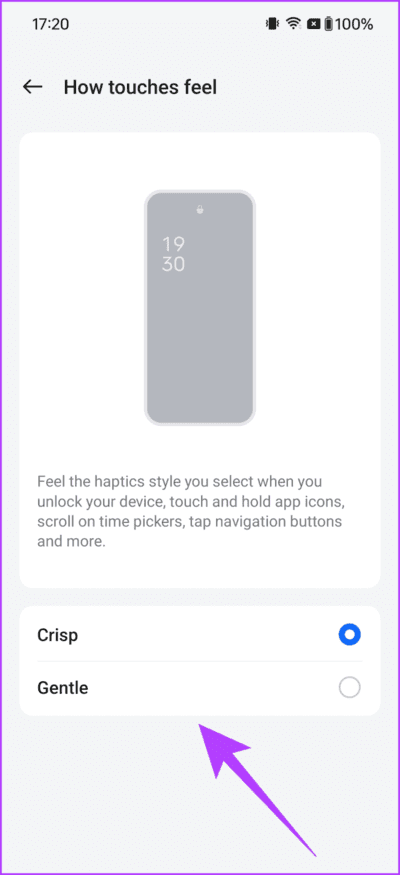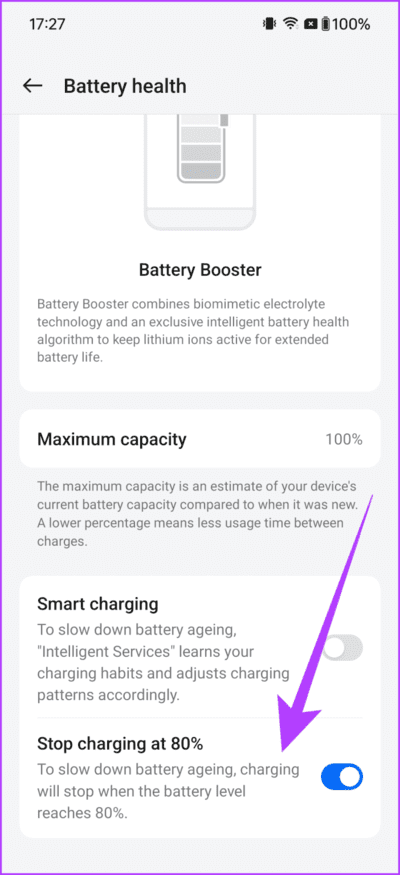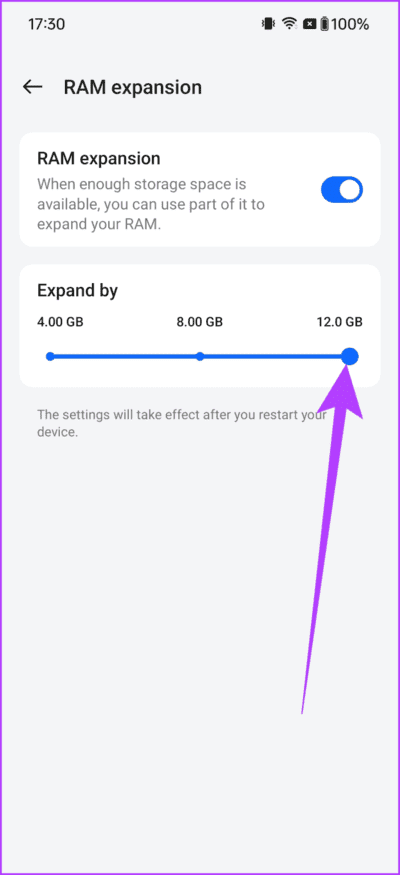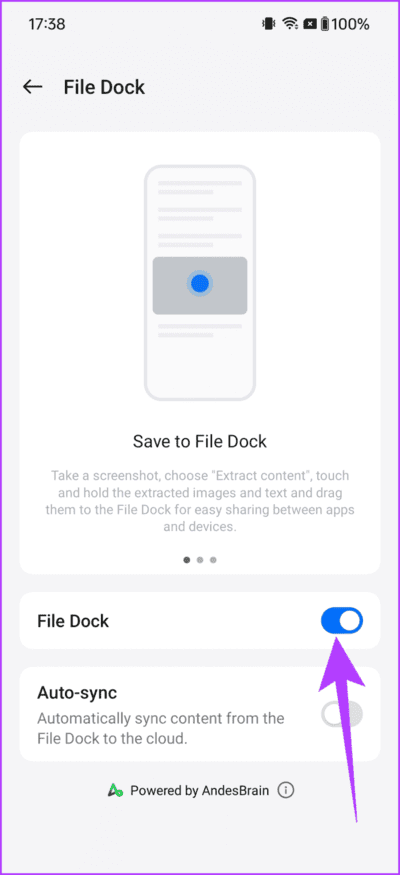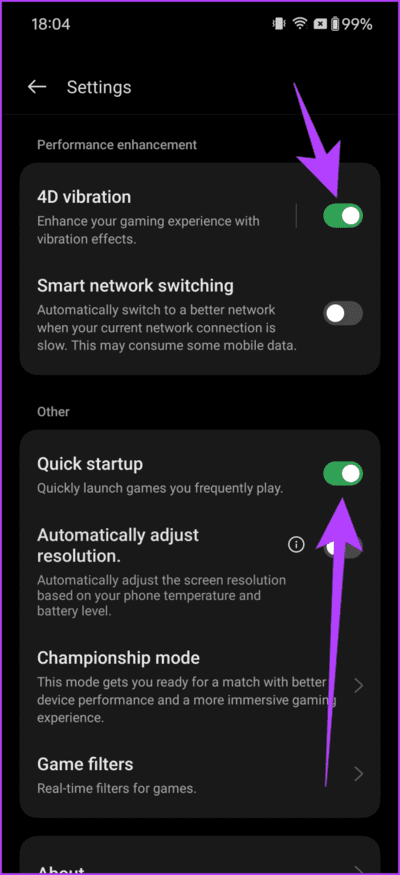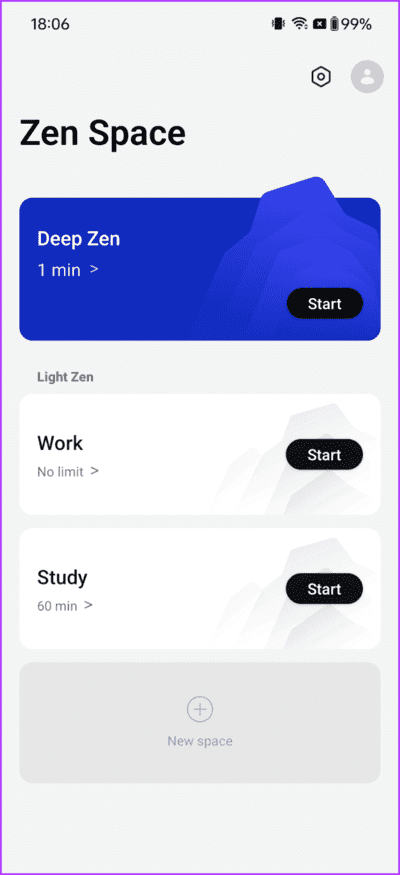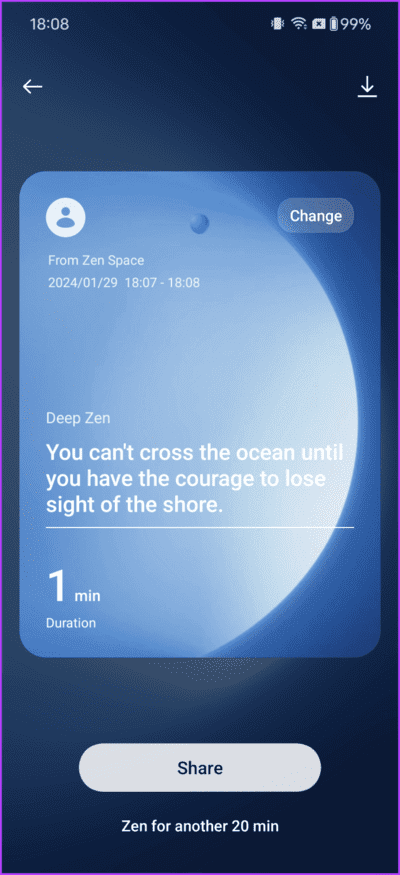أفضل 12 نصيحة وحيل وإعدادات لـ OnePlus 12 يجب أن تعرفها
يعد OnePlus 12 هو أحدث إصدار من OnePlus. يتم تشغيل هذا الجهاز الجديد بواسطة أقوى شريحة Snapdragon حتى الآن، وكاميرات مطورة، وعمر بطارية يدوم طوال اليوم. على الرغم من أن تصميم OnePlus 12 جذاب للغاية، إلا أن الشركة لم تتنازل عن البرنامج. بفضل نظام التشغيل OxygenOS 14 المستند إلى نظام التشغيل Android 14 الجاهز، يعد هاتف OnePlus 12 بواحدة من أفضل تجارب مستخدمي الهواتف الذكية على الإطلاق. ومع ذلك، لتتمكن فعليًا من الاستفادة من الجهاز، يجب أن تكون على دراية بجميع الميزات المخفية والنصائح والحيل الرائعة لجهاز OnePlus 12.
وهذا ما يدور حوله هذا المنشور. في هذا الدليل، سنوجهك عبر بعض النصائح والحيل الأكثر أهمية ورائعة لجهاز OnePlus 12. هذه هي النصائح والحيل التي يجب أن يعرفها كل مستخدم. بدءًا من عناصر واجهة المستخدم الرائعة وحتى تعزيز الإنتاجية وإمكانية التخصيص للترفيه، تحتوي هذه القائمة على كل شيء. وفي النهاية، ستتمكن من استخدام هاتف OnePlus 12 الخاص بك بشكل أفضل بكثير وستشعر وكأنك مستخدم محترف. بحيث يتيح الحصول عليه.
لكن أولاً، قد ترغب في التحقق من ما يلي:
1. استخدم الاقتراحات الذكية
أحد أفضل الميزات المقدمة مع تحديث OxygenOS 14 هو تضمين Dynamic Island. على غرار Apple iPhone، يأتي OnePlus 12 مزودًا بميزة Fluid Cloud، التي تعرض بشكل أساسي سحابة عائمة في الحافة العلوية من شاشتك. بينما يعمل هذا بسلاسة مع تطبيقات Voice Recorder وTimer، فقد فتح OnePlus دعمًا لهذه الميزة لتطبيقات الطرف الثالث الأخرى، في شكل اقتراحات ذكية.
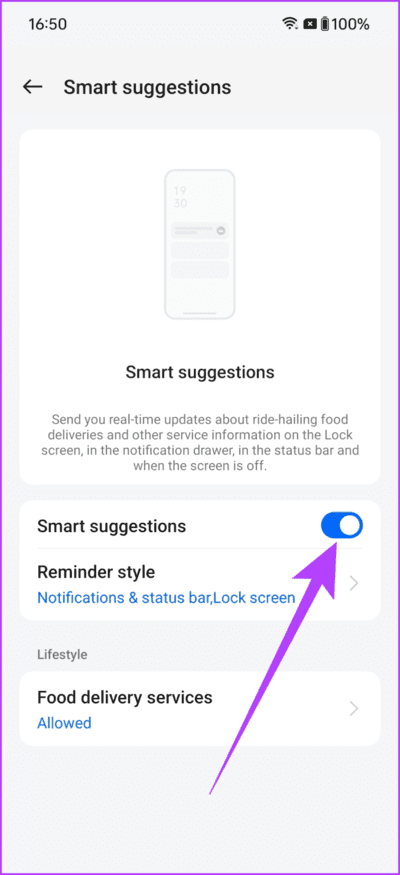
مع تمكين الاقتراحات الذكية، ستتمكن من الحصول على تحديثات في الوقت الفعلي حول تطبيقات التتبع المباشر. يشبه هذا تطبيق Dynamic Island حيث يمكنك الحصول على متتبع مباشر لحجز سيارة الأجرة الخاصة بك أو توصيل طلب الطعام الخاص بك. يمكنك تمكين الميزة من الإعدادات > الميزات الخاصة > الاقتراحات الذكية.
بالإضافة إلى ذلك، يمكنك أيضًا تخصيص إشعار نمط التذكير. يمكنك اختيار عرضه على شريط الإشعارات والحالة، وعلى شاشة القفل، وحتى في وضع العرض الدائم.
2. استخدم التحكم عن بعد IR
من المحتمل أن يكون لديك منزل ذكي مجهز إما بـ Alexa أو Google Home للتحكم الصوتي في أجهزتك. ومع ذلك، ليس كل شيء ذكيًا، وفي هذه الحالة عليك إبقاء جهاز التحكم عن بعد في متناول يدك. مع OnePlus 12، لا داعي لأن تكون حذرًا. وبما أن الهاتف يأتي مزودًا بمنفذ IR مدمج، فيمكنك استخدامه للتحكم بسهولة في الأجهزة القديمة من حولك.
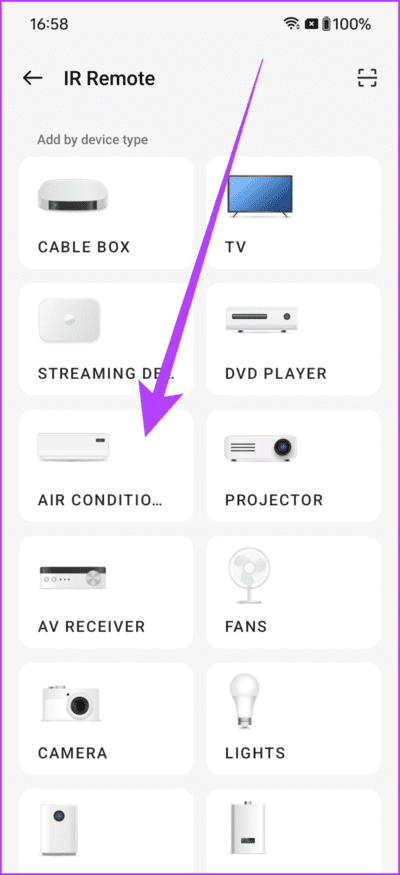
لا تختلف الميزة عن IR Blaster التي رأيناها سابقًا في OnePlus Open. بشكل أساسي، ما عليك سوى تشغيل تطبيق IR Remote وإضافة الجهاز الذي ترغب في التحكم فيه. يمكنك اختبار سلسلة من الأزرار لتكوين جهاز التحكم عن بعد، وهذا كل شيء. لا مزيد من البحث عن جهاز التحكم عن بعد المخفي بين مقاعد الأريكة. يمكنك فقط استخدام OnePlus 12 بدلاً من ذلك.
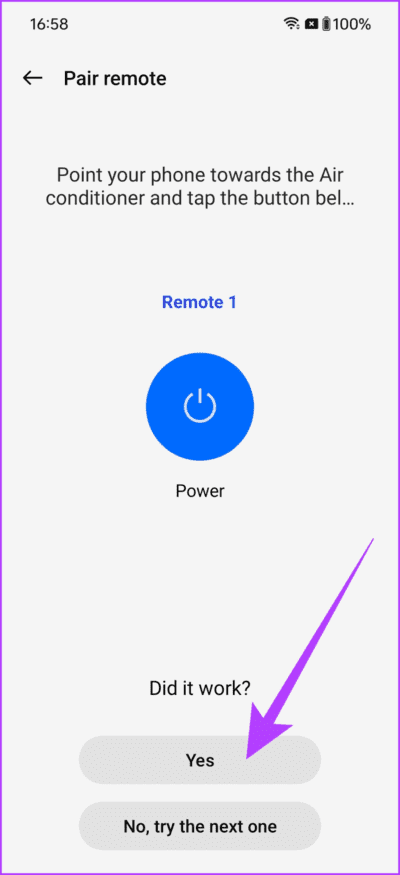
3. قم بتخصيص شاشة العرض دائمًا
إحدى الميزات الجديدة المقدمة مع OxygenOS 14 هي Go Green AOD الجديد كليًا. يتيح لك موضوع Always-On Display هذا تحديد واحدة من ثلاث صور متعلقة بالأرض ويعرض بصمتك الكربونية بناءً على عدد الخطوات التي اتخذتها. أثناء المشي وإكمال المزيد من الخطوات، كلما اقترب شريط التقدم من هدف تقليل ثاني أكسيد الكربون. وبصرف النظر عن ذلك، هناك أيضًا شاشات عرض رائعة أخرى تعمل دائمًا والتي يمكنك الاختيار من بينها وتخصيصها حسب رغبتك.
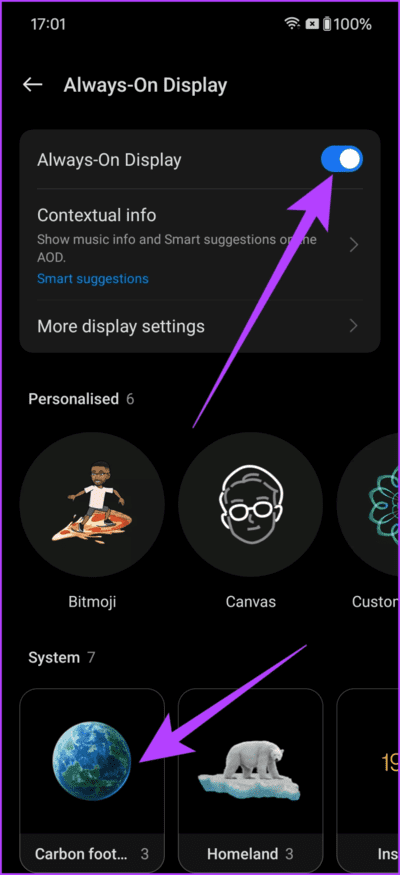
للقيام بذلك، ما عليك سوى الانتقال إلى الإعدادات > الخلفيات والنمط > العرض الدائم. الآن، قم بتمكين التبديل لـ Always-On Display وحدد Carbon Footprint AOD Theme الذي تفضله.
4. قم بالتبديل إلى دقة أكثر وضوحًا
عند الحديث عن الشاشة، يأتي هاتف OnePlus 12 مزودًا بلوحة QHD + AMOLED مقاس 6.82 بوصة. ومع ذلك، لضمان أقصى قدر من النسخ الاحتياطي للبطارية، يقوم OnePlus بشحن الجهاز بالدقة الافتراضية المعينة على Full HD، وهي 2376 × 1080 بكسل. واحدة من أبسط النصائح والحيل الرائعة في OnePlus 12 هي تغيير دقة الشاشة للحصول على عرض واضح للمحتوى الموجود على الشاشة.
للقيام بذلك، انتقل إلى الإعدادات > العرض والسطوع > دقة الشاشة. بشكل افتراضي، يجب تعيين هذا إلى قياسي. يمكنك تغييره إلى High، لفرض دقة QHD+ الكاملة البالغة 3168 × 1440 بكسل. وبدلاً من ذلك، يمكنك أيضًا اختيار خيار “التحديد التلقائي”، إذا كنت ترغب في السماح للهاتف الذكي بتحديد الدقة المناسبة لك، بناءً على المحتوى الموجود على الشاشة.
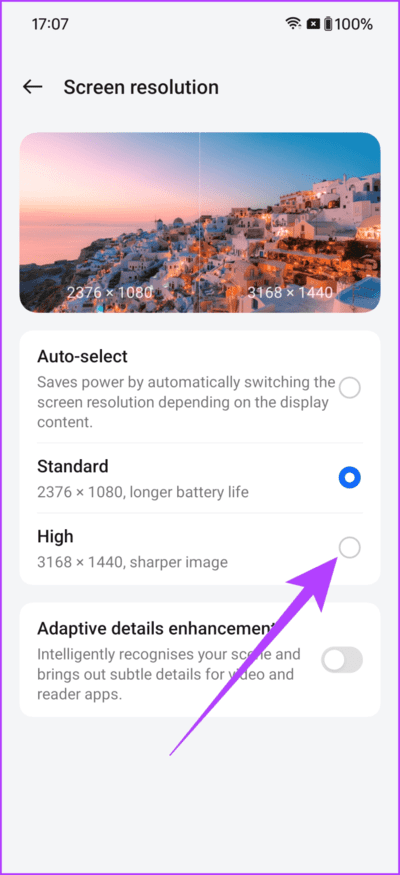
أثناء قيامك بذلك، هناك إعداد آخر يجب عليك تغييره وهو تمكين ميزة “تحسين العرض التكيفي”. فكر في الأمر على أنه Windows ClearType لجهاز OnePlus 12 الخاص بك، حيث يجعل النص أكثر وضوحًا، خاصة في تطبيقات القارئ.
5. استخدم ميزات تحسين الفيديو
إضافة إلى الميزات التي تجعل المحتوى يبدو أفضل على شاشة OnePlus 12، يأتي الهاتف أيضًا مع ميزات تحسين الفيديو المضافة. يتضمن ذلك أداة Image Sharpener، والتي، كما يوحي اسمها، تعمل على إضافة الوضوح وتحسين وضوح الصور ومقاطع الفيديو منخفضة الجودة التي تظهر على الشاشة. من ناحية أخرى، هناك Video Color Boost، الذي يحول محتوى SDR إلى HDR، كل ذلك ديناميكيًا.
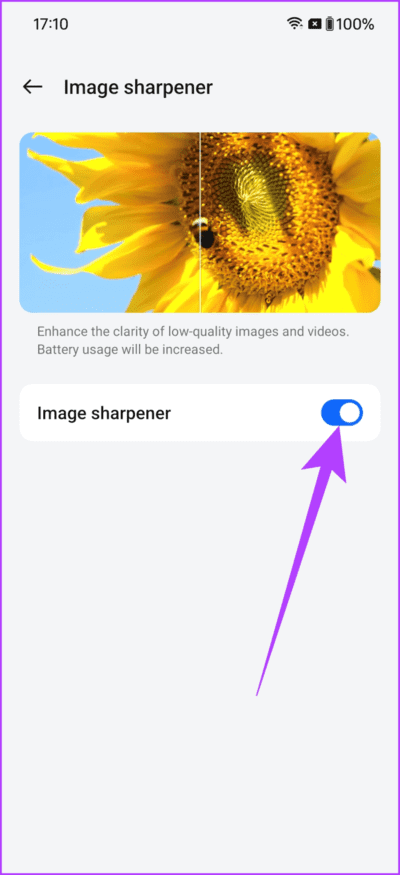
يمكنك تمكين هذه الميزات من الإعدادات > العرض والسطوع > محرك تحسين الفيديو.
6. استمتع بالصوت المكاني
إذا كنت تمتلك زوجًا جيدًا من سماعات الأذن اللاسلكية التي تدعم الصوت المكاني، فسيكون من دواعي سرورك معرفة أنه يمكنك استخدام الميزة على هاتف OnePlus 12 الخاص بك أيضًا. يضيف الصوت المكاني عمقًا وبعدًا إلى الصوت بشكل أساسي، مما يسمح لك بالحصول على تجربة تشبه السينما.
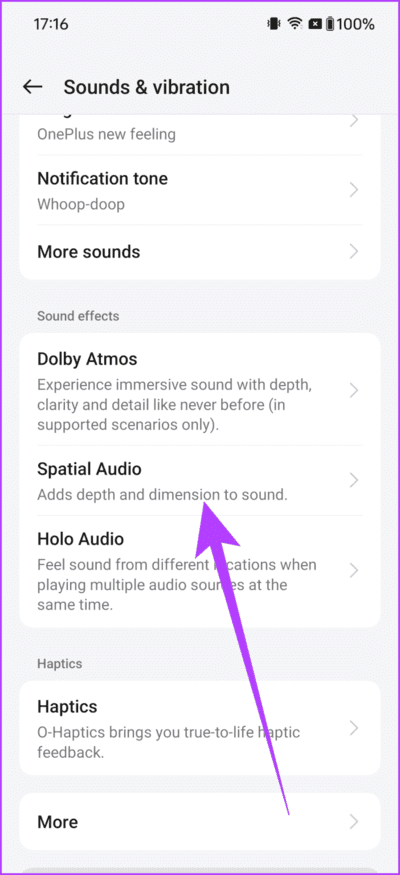
ما عليك سوى الانتقال إلى الإعدادات > الأصوات والاهتزاز > الصوت المكاني، وتجربة الميزة بنفسك. ويمكنك أيضًا الاستمتاع بالصوت المكاني على مخرج مكبر الصوت. ومع ذلك، فإن أفضل تجربة ممكنة مع سماعات الرأس عالية الجودة مثل OnePlus Buds Pro 2 أو Sony WF-1000XM5، والتي تأتي مع دعم إضافي لتتبع الرأس.
7. تخصيص ردود الفعل اللمسية
واحدة من أفضل ميزات OnePlus 12 هي ردود الفعل اللمسية الممتازة. ما يجعله أفضل هو حقيقة أنه يمنحك خيار تخصيصه بالكامل حسب رغبتك. ما عليك سوى التوجه إلى الإعدادات > الأصوات والاهتزاز > اللمس. هنا، يمكنك تخصيص شدة اللمس، وكذلك اختيار ما إذا كنت تريد أن تقدم اللمسات ردود فعل واضحة أو لطيفة.
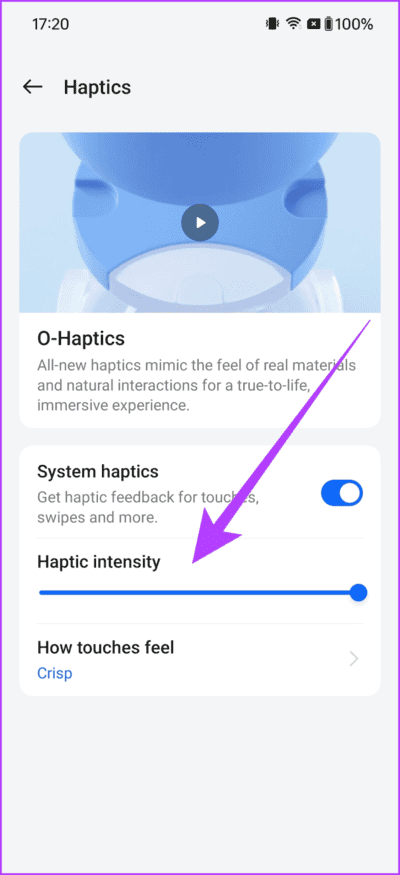
8. إدارة صحة البطارية
يأتي هاتف OnePlus 12 مزودًا ببطارية كبيرة تبلغ سعتها 5400 مللي أمبير في الساعة مع دعم الشحن السريع حتى 100 واط. في حين أن الشركة اتخذت تدابير لضمان أن تقنية الشحن السريع هذه لا تلحق الضرر بالبطارية، فمن الجيد دائمًا التحقق من صحة البطارية، أليس كذلك؟ يمكنك القيام بذلك ببساطة عن طريق التوجه إلى الإعدادات > البطارية > صحة البطارية. هنا، يمكنك التحقق من السعة القصوى لبطارية هاتفك ومعرفة ما إذا كانت صحتها قد تدهورت أم لا.
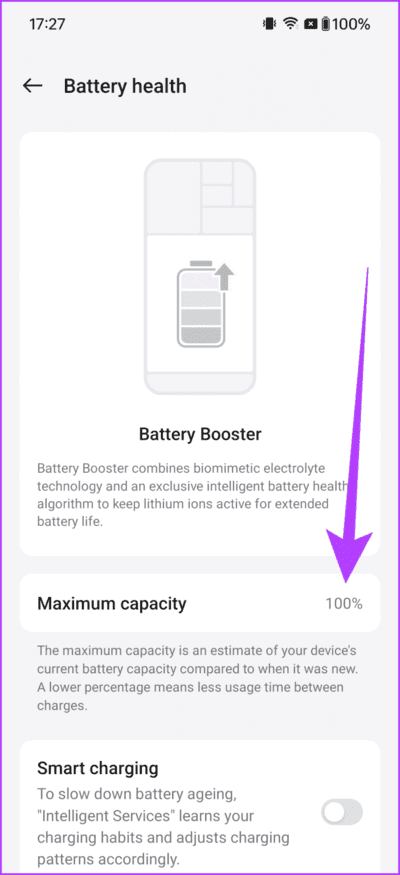
بالإضافة إلى ذلك، على غرار Apple iPhone 15، يأتي OnePlus 12 أيضًا مع خيار تقييد الشحن بنسبة 80٪. وهذا يساعد على إبطاء تقادم البطارية ويحافظ على صحتها. وبصرف النظر عن ذلك، هناك أيضًا خيار تمكين الشحن الذكي.
وهذه هي نفس ميزة Wise Charging التي رأيناها في هاتف OnePlus 11، حيث يتعرف الهاتف على أنماط الاستخدام وعادات الشحن الخاصة بك، وبالتالي يضبط سرعات الشحن. ومع ذلك، لاحظ أنه يمكنك فقط تمكين “الشحن الذكي” أو “إيقاف الشحن عند 80%” في المرة الواحدة.
9. قم بتوسيع ذاكرة الوصول العشوائي
يعد هاتف OnePlus 12، المدعوم بمعالج Snapdragon 8 Gen 3 الرائد، وحشًا في الأداء. ومع ذلك، إذا كنت شخصًا يقوم بمهام متعددة كثيرًا، فإن إحدى أروع ميزات OnePlus 12 هي أنه يمكنك توسيع ذاكرة الوصول العشوائي (RAM) لتخصيص تطبيقات إضافية في الذاكرة. يستخدم هذا بشكل أساسي ذاكرة الوصول العشوائي الافتراضية، ويمكنك قراءة دليلنا لفهم كيفية عمل الميزة.
بشكل افتراضي، يتم ضبط ذاكرة الوصول العشوائي الافتراضية على 4 جيجابايت. ومع ذلك، يمكنك التوجه إلى الإعدادات > حول الجهاز > ذاكرة الوصول العشوائي، ثم توسيع ذاكرة الوصول العشوائي حتى 12 جيجابايت. ومع ذاكرة الوصول العشوائي المضافة، ستتمكن من التنقل بين تطبيقات متعددة بسهولة.
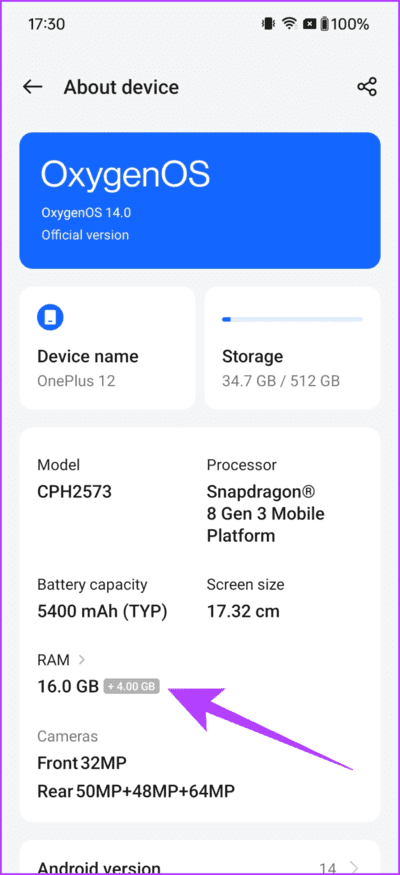
10. قم بتمكين الشريط الجانبي الذكي
عند الحديث عن تعدد المهام، فإن إحدى أفضل النصائح والحيل في OnePlus 12 هي تمكين الشريط الجانبي الذكي والاستفادة منه. تتيح لك هذه الميزة تشغيل تطبيقاتك المفضلة بسرعة، وفتح التطبيقات في نافذة عائمة أو شاشة مقسمة، وحتى الحصول على توصيات ذكية بناءً على نشاطك الحالي.
لتمكين الشريط الجانبي الذكي، انتقل إلى الإعدادات > الميزات الخاصة > الشريط الجانبي الذكي، وقم بتمكين التبديل كما هو موضح. يمكنك بعد ذلك التمرير للداخل من الحافة اليمنى العلوية للشاشة للوصول إلى الشريط الجانبي الذكي. سيحتوي هذا على تطبيقات متنوعة بالإضافة إلى الاختصارات. بالإضافة إلى ذلك، يمكنك النقر على زر “تحرير” لتخصيص قائمة الخيارات هذه.
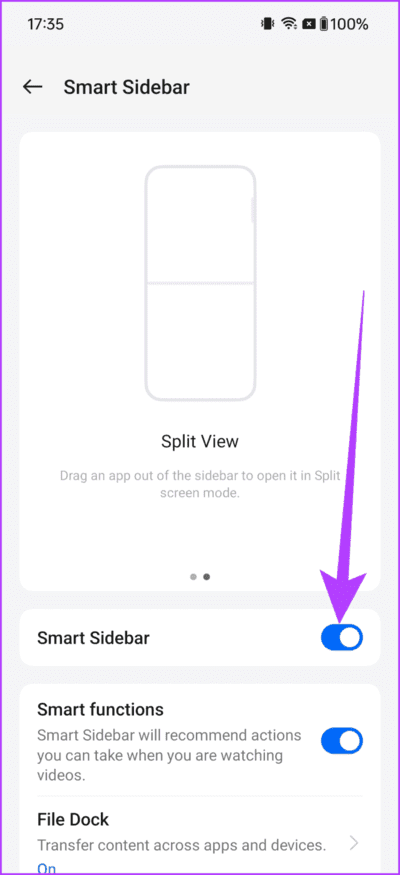
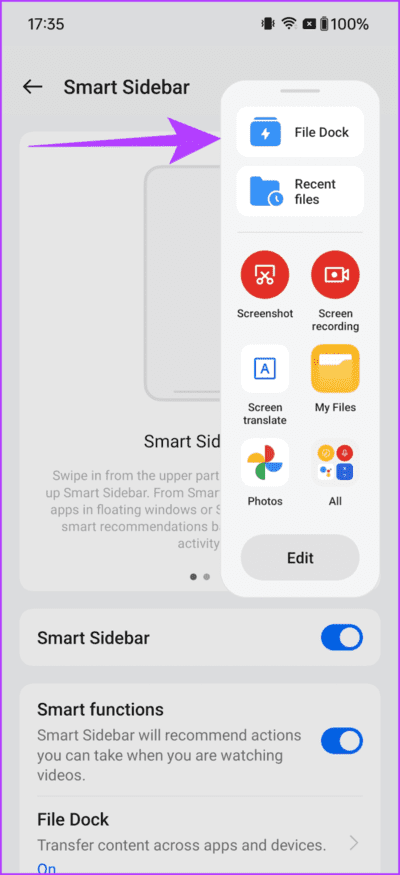
علاوة على ذلك، مع OxygenOS 14، أضافت OnePlus أيضًا ميزة File Dock إلى الشريط الجانبي الذكي. ما يمكنك فعله هو ببساطة سحب وإسقاط أي نص أو صورة أو رابط أو ملف إلى File Dock لتخزينه. يمكنك بعد ذلك الوصول إلى File Dock من الشريط الجانبي الذكي للوصول إلى المحتوى المخزن لديك.
11. تجربة لعب أفضل
هل تلعب كثيرًا على هاتفك الذكي؟ أحد أفضل ميزات OnePlus 12 هو وضع اللعبة المجمع، والذي يضمن أقصى قدر من الأداء لاحتياجات الألعاب الخاصة بك. ما عليك سوى تشغيل تطبيق الألعاب، وسوف يكتشف تلقائيًا جميع الألعاب المثبتة على جهازك. يمكنك أيضًا البحث عن ألعاب جديدة لتنزيلها واستكشاف المجتمع من داخل التطبيق.
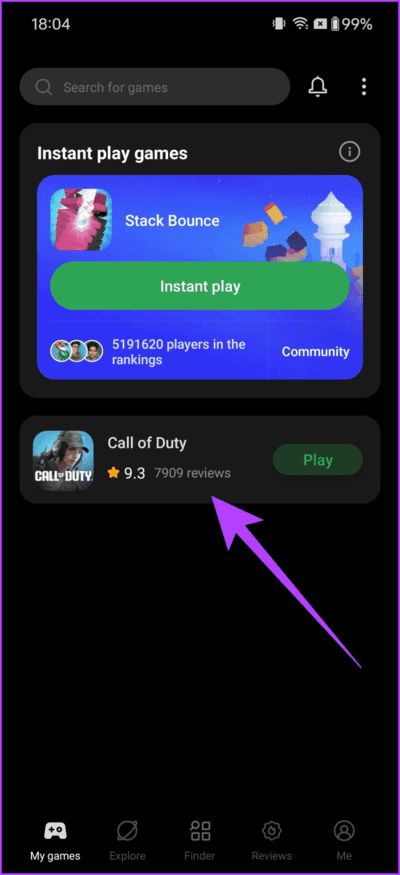
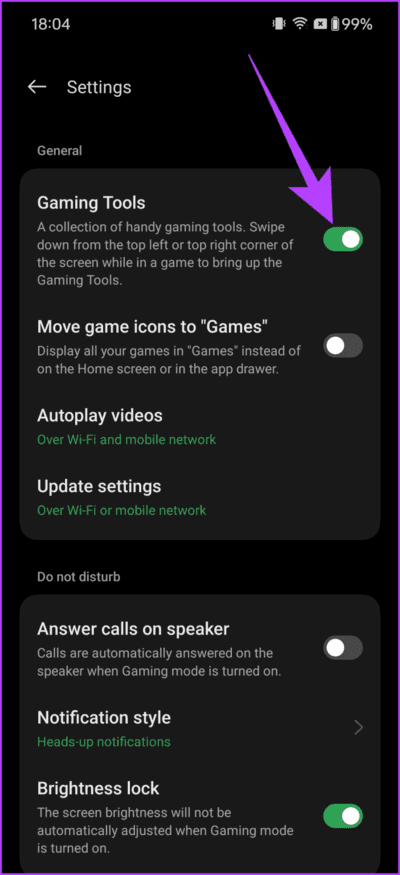
وهذا ليس كل شيء. داخل قائمة إعدادات التطبيق، يمكنك تمكين أدوات الألعاب التي يمكنك الوصول إليها أثناء وجودك داخل اللعبة. هناك أيضًا خيار تمكين ميزات مثل الاهتزاز رباعي الأبعاد وبدء التشغيل السريع.
12. خذ قسطًا من الراحة مع ZEN SPACE
لقد أنجزت عملك، وتواصلت مع الأصدقاء، ولعبت لعبة أو اثنتين. ولكن حان الوقت للاسترخاء وإبقاء نفسك مشتتًا عن الشاشة لبعض الوقت. وهنا يأتي دور Zen Space من OnePlus. يأتي OnePlus 12 مزودًا بـ Zen Space المحدث بإجمالي خمسة سمات هادئة للاختيار من بينها لمساعدتك على الاسترخاء بشكل أفضل.
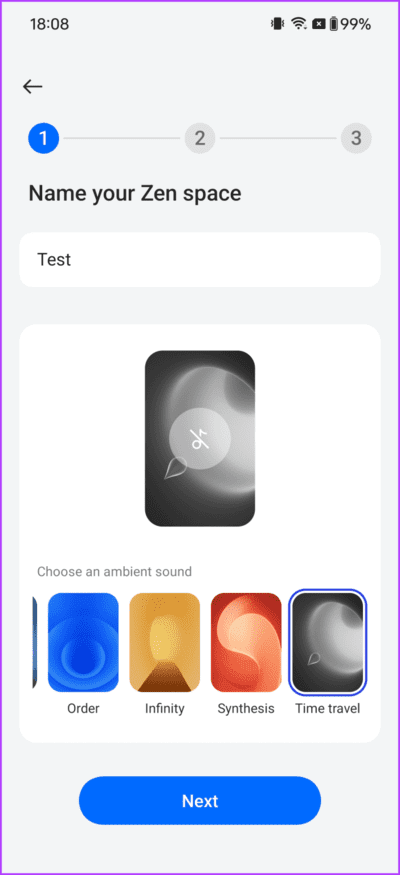
يمكنك الاختيار بين Deep Zen أو Light Zen أثناء تكوين التطبيقات المسموح بها داخل الأخير. يوفر تطبيق Zen Space أيضًا لوحة معلومات لعرض إحصائياتك بشكل أفضل بحيث تكون رفاهيتك الرقمية بين يديك دائمًا.
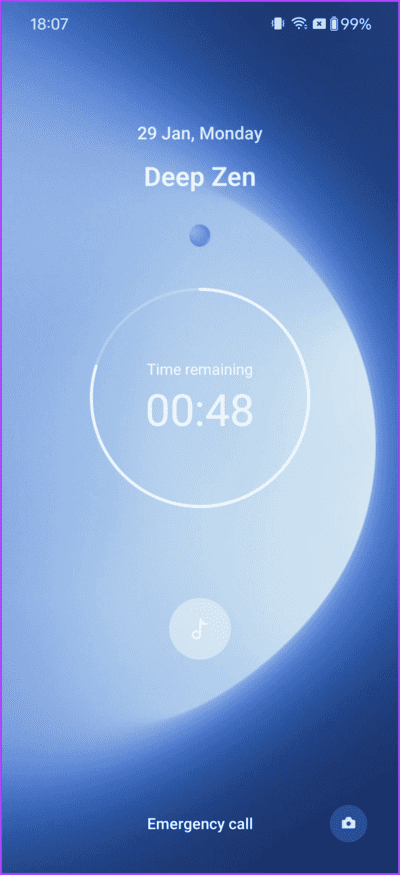
ارتقِ بتجربة ONEPLUS 12 الخاصة بك مع هذه النصائح والحيل
حسنًا، كانت هذه قائمتنا لأفضل النصائح والحيل الخاصة بـ OnePlus 12. OxygenOS غني بالميزات مع الكثير من الحيل لتحسين تجربته. يجب أن تساعدك هذه النصائح والحيل على البدء في محاولاتك لتحقيق أقصى استفادة من هاتفك الذكي الجديد. ومع ذلك، فإن السعي لا ينتهي عند هذا الحد. استمر في التجربة وابحث عن الميزات الجديدة التي تنال إعجابك. يوفر OnePlus 12 أيضًا ميزة الاستخراج الذكي والتخصيصات لشريط تمرير التنبيه وغير ذلك الكثير. لذا اخرج واستمتع باستخدام OnePlus 12.